Как скопировать ссылку на свой профиль в Инстаграме с телефона?
Содержание
- Как скопировать ссылку на профиль в Инстаграме c Айфона?
- Как поделиться ссылкой на свой Инстаграм с телефона на Android?
- Как скопировать ссылку на чужой Instagram-аккаунт?
- Копируем ссылку на свой Instagram с компьютера
- Как можно получить ссылку на Инста-аккаунт вручную?
У всех пользователей социальной сети Инстаграм есть уникальный URL страницы, который является ссылкой на их профиль. Его можно публиковать в другие социальные сети или сбросить другим людям.
Однако, скопировать ссылку на свой Инстаграм не так просто, как кажется. Проблема заключается в том, что в официальной версии приложения не предусмотрена возможность посмотреть или скопировать адрес своего собственного профиля (URL-адрес чужого аккаунта узнать гораздо проще).
Но рабочие способы узнать адрес своей Instagram-странички все-таки есть, их разберем ниже.
Как скопировать ссылку на профиль в Инстаграме c Айфона?
На iPhone скопировать ссылку на свой Инстаграм-аккаунт не получится. Но можно использовать полезный лайфхак — скопировать ссылку на любую публикацию, а с нее уже человек сможет перейти в сам профиль.
Для этого ему понадобится нажать на название учетной записи, которое находится в левом верхнем углу страницы.
Откройте любую публикацию на странице и нажмите на троеточие в правом верхнем углу. Теперь перейдите по ссылке «Поделиться»:
В появившемся контекстном меню Вы можете отправить ссылку в мессенджер или социальную сеть, а также скопировать ее:
Скопировав ссылку откройте нужный мессенджер, найдите любую переписку и вставьте ссылку на профиль в нее (зажмите пальцем поле для ввода текста, а затем в открывшемся контекстном меню выберите команду “Вставить”).
Как поделиться ссылкой на свой Инстаграм с телефона на Android?
С помощью официального приложения на Андроиде скопировать ссылку на профиль Инстаграма не получится. Однако Вы можете отправить ссылку на любую публикацию из Вашего аккаунта.
Зайдите на любую свою последнюю публикацию через приложение для смартфона и нажмите на троеточие вверху:
Появится диалогове окно, в котором можно поделиться ссылкой на пост или скопировать ее в буфер обмена:
Из предложенного списка выберите мессенджер или соцсеть, в которую хотите отправить ссылку:
Либо просто скопируйте ссылку на публикацию в Инстаграме и перешлите ее нужному человеку. Ему нужно будет открыть присланную ссылку и перейти на основную страницу профиля кликнув по иконке или Вашему никнейму:
Как скопировать ссылку на чужой Instagram-аккаунт?
Если поделиться ссылкой на свой Инстаграм с другом — та еще задача, то скопировать ссылку на чужой профиль гораздо проще.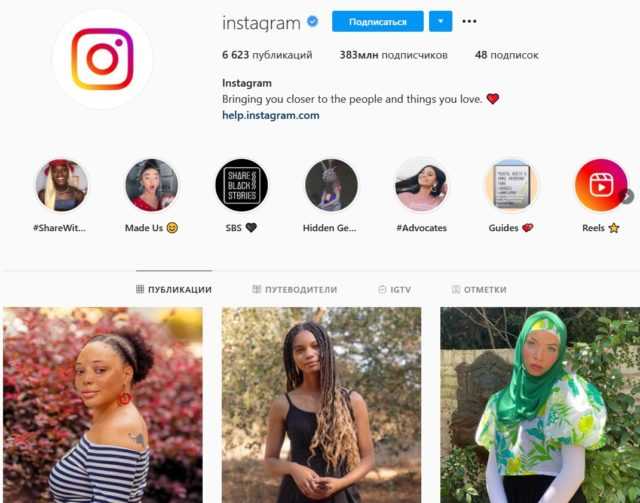 Для этого зайдите на страницу чужого Instagram-аккаунта через мобильное приложение и нажмите на 3 точки, которые расположены в верхней части экрана:
Для этого зайдите на страницу чужого Instagram-аккаунта через мобильное приложение и нажмите на 3 точки, которые расположены в верхней части экрана:
Откроется контекстное меню, в котором будет кнопка “Скопировать URL профиля”. Ее можно сохранить в заметки или переслать кому-то в личные сообщения.
Кстати, таким способом Вы можете скопировать ссылку и на свой профиль в Instagram, для этого попросите друга зайти на Ваш аккаунт и проделать перечисленные выше манипуляции.
Копируем ссылку на свой Instagram с компьютера
Используя компьютер или ноутбук скопировать ссылку на профиль гораздо проще, чем через приложение для iOS или Android. Откройте в строке браузера сайт https://instagram.com и авторизуйтесь через стандартную форму:
Нажмите на иконку, чтобы перейти в свой аккаунт:
Теперь Вам нужно скопировать URL-адрес страницы. Он и является ссылкой на аккаунт:
Как можно получить ссылку на Инста-аккаунт вручную?
Для того чтобы получить активную ссылку на профиль, достаточно просто знать свой логин, который Вы используете для входа в систему. URL-адрес любой страницы в Инсте выглядит вот так:
URL-адрес любой страницы в Инсте выглядит вот так:
https://instagram.com/LOGIN
Вместо “LOGIN” Вам нужно вписать имя учетной записи, которое Вы используете для авторизации. Если Вы забыли, как точно пишется Ваш никнейм, то найти его можно возле фотографии в профиле.
Проверить полученный результат можно в любом веб-браузере. Если страница открывается — данной ссылкой можно делиться с другом или расшаривать ее в социальных сетях.
Как найти друга в Instagram
Миллионы людей используют Инстаграм для общения, поиска новых знакомых и друзей, а также для продвижения своего бренда или личного имиджа. Иногда бывает необходимо найти человека в Инстаграме, например, если вы хотите найти своих старых друзей или подписаться на профиль интересного человека. Существует несколько способов как найти человека в Инстаграм, которые мы рассмотрим в этой статье.
Содержание
- 1.Поиск по имени пользователя или по хештегу
- 2.Использовать функцию «Люди» (только в мобильном приложении)
- 3.
 Использовать ссылку на профиль
Использовать ссылку на профиль - 4.Использовать QR-код
- 5.Как найти человека в Инстаграм по номеру телефона
- Первый способ
- Второй способ
- Третий способ
- Как отправить запрос на подписку
1.Поиск по имени пользователя или по хештегу
- Откройте приложение Инстаграм на своем мобильном устройстве или перейдите на официальный сайт Инстаграм на компьютере.
- Нажмите на иконку поиска в нижней части экрана (в приложении) или в верхней части экрана (на сайте).
- Введите имя пользователя или хештег, который связан с искомым человеком, в поле поиска.
- Нажмите на иконку поиска или клавишу Enter на клавиатуре.
- Выберите нужный профиль из результатов поиска.
2.Использовать функцию «Люди» (только в мобильном приложении)
- Откройте приложение Инстаграм на своем мобильном устройстве.
- Нажмите на иконку «Люди» в нижней части экрана.
- Введите имя пользователя, который связан с искомым человеком, в поле поиска.

- Нажмите на иконку поиска.
- Выберите нужный профиль из результатов поиска.
3.Использовать ссылку на профиль
- Если у вас есть ссылка на профиль человека, которого вы ищете, скопируйте ее.
- Откройте приложение Инстаграм на своем мобильном устройстве или перейдите на официальный сайт Инстаграм на компьютере.
- Вставьте ссылку на профиль в адресную строку браузера или в поиск внутри приложения.
- Нажмите Enter на клавиатуре (в браузере) или на кнопку поиска (в приложении).
- Выберите нужный профиль из результатов поиска.
4.Использовать QR-код
- Если у вас есть QR-код человека, которого вы ищете, отсканируйте его при помощи камеры на мобильном устройстве.
- Если QR-код действителен, приложение Инстаграм откроется с профилем человека.
5.Как найти человека в Инстаграм по номеру телефона
К сожалению, в Инстаграме нет функции поиска пользователей по номеру телефона. Это связано с защитой конфиденциальности пользователей. Однако, если вы знаете номер телефона человека, который зарегистрирован в Инстаграме, вы можете связаться с ним через другие способы.
Однако, если вы знаете номер телефона человека, который зарегистрирован в Инстаграме, вы можете связаться с ним через другие способы.
Первый способ
Использовать функцию «Найти друзей» в Инстаграме, которая позволяет искать пользователей из своих контактов на Facebook или телефонной книги телефона. Для этого необходимо:
- Открыть профиль в Инстаграме;
- Нажать на иконку профиля;
- Выбрать «Настройки«;
- Выбрать пункт «Следить за друзьями и пригласить их«;
- Разрешить Инстаграму доступ к своим контактам;
- Выбрать номер телефона нужного человека.
Если этот человек зарегистрирован в Инстаграме, то вы увидите его профиль и сможете подписаться на него или написать сообщение.
Второй способ
Попросить у этого человека его имя пользователя в Инстаграме. Если у вас есть имя пользователя, вы можете найти его профиль через поиск по имени пользователя, который описан в предыдущем ответе.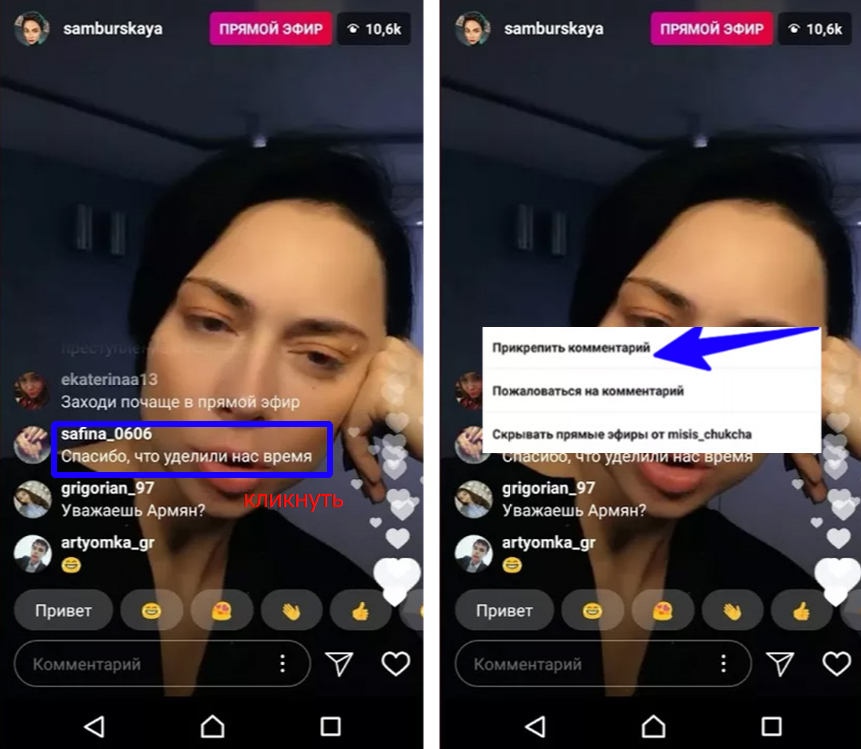
Третий способ
Использовать сторонние сервисы, которые могут предоставить информацию о пользователе по его номеру телефона. Однако, это может нарушать конфиденциальность и часто является незаконным. Поэтому, не рекомендуется использовать такие сервисы.
Обратите внимание, что если профиль человека является закрытым, то вы можете увидеть только его имя пользователя, аватар и небольшую часть его контента. Изучите нашу статью как закрыть профиль в Инстаграм, чтобы знать как скрыть свой профиль и просматривать закрытые страницы.
Как отправить запрос на подписку
- Откройте профиль человека, на которого хотите подписаться.
- Нажмите на кнопку «Подписаться«, расположенную под аватаром профиля.
- Подождите, пока владелец профиля одобрит или отклонит ваш запрос на подписку.
- Если запрос был одобрен, вы сможете просматривать весь контент профиля.
- Если запрос был отклонен, то вы можете повторить попытку через некоторое время или оставить профиль владельца без подписки.

Обратите внимание, что не все пользователи Инстаграма принимают запросы на подписку от незнакомых людей или не желают делать свой профиль открытым для всех. Если вы не знаете человека лично, то рекомендуется сначала попытаться найти его профиль по имени или по другим доступным данным, прежде чем отправлять запрос на подписку.
Что такое URL-адрес Instagram? Где найти ссылки для профилей и сообщений
Instagram — одна из самых популярных и простых в использовании социальных платформ, но, поскольку она в первую очередь предназначена для мобильного использования, может быть сложно найти URL-адреса и поделиться ими.
К счастью, этот процесс не очень сложен, и для поиска URL-адресов профилей и сообщений требуется всего несколько простых шагов.
В этой статье мы обсудим, что такое URL-адреса в Instagram, как найти профиль и опубликовать ссылки, а также как изменить URL-адрес вашего профиля в Instagram.
Что такое URL-адрес Instagram?
URL-адрес или унифицированный указатель ресурсов — это онлайн-адрес, присвоенный определенной странице или публикации — мы также называем их просто гиперссылками или ссылками.
URL-адреса в Instagram — это ссылки, относящиеся к различным сообщениям и профилям. Для профилей они обычно представляют собой комбинацию ссылки на официальный сайт Instagram и вашего имени пользователя.
При просмотре приложения вы не будете их использовать. Но URL-адрес Instagram пригодится, когда вы хотите поделиться определенными учетными записями или публикациями с людьми за пределами приложения или добавить ссылку на другой онлайн-профиль.
Как найти URL-адрес своего профиля в Instagram
Существует несколько способов найти ссылку на ваш профиль в зависимости от используемой вами платформы.
Рассмотрим каждый метод…
Приложение Instagram
2 Изображения
- Войдите в свой профиль Instagram. На экране появится страница Home .
- Коснитесь своего изображения профиля в круге в правом нижнем углу экрана, чтобы открыть свой профиль.

- Ваше имя пользователя отображается в верхнем левом углу экрана. Соедините это имя пользователя с https://www.instagram.com/, чтобы создать https://www.instagram.com/username/, и вы получите ссылку на свой профиль.
Мобильный браузер
Другой способ найти URL-адреса Instagram на телефоне — использовать веб-браузер. Chrome — это встроенный браузер для большинства устройств Android, а iPhone поставляется с Safari.
4 Изображения
- Найдите Instagram и войдите в систему через веб-браузер.
- Когда появится страница «Дом », нажмите на кружок в правом нижнем углу, чтобы открыть свой профиль.
- Ссылка на ваш профиль появится в адресной строке в верхней части браузера. Скопируйте и вставьте эту ссылку, чтобы поделиться ею.
Настольный сайт
Чтобы найти URL-адрес Instagram на компьютере, выполните следующие действия:
1. Войдите в свою учетную запись Instagram. На экране появится страница Home .
На экране появится страница Home .
2. Щелкните кружок с изображением вашего профиля в правом верхнем углу экрана и выберите 9.0028 Профиль.
3. Ссылка в адресной строке изменится после появления профиля.
4. Эта ссылка является URL вашего профиля. Скопируйте его в другие браузеры или отправьте другим.
Даже если другие пользователи вышли из системы, они могут просматривать ваш профиль, если у них есть его конкретный URL-адрес.
Как найти URL-адрес Instagram другого пользователя
Существует несколько способов найти URL-адрес другого пользователя в Instagram, аналогично поиску ссылки на собственный профиль.
Приложение Instagram
2 Изображения
- В своем профиле Instagram найдите нужное имя пользователя.
- Когда их профиль откроется, вы найдете три точки в правом верхнем углу.
- Нажмите на три точки, чтобы открыть меню.
 Выберите Копировать URL-адрес профиля .
Выберите Копировать URL-адрес профиля . - URL-адрес готов для совместного использования.
Мобильный браузер
Вы можете найти URL-адрес другого пользователя с помощью веб-браузера смартфона. Для этого:
2 Изображения- Войдите в свою учетную запись Instagram.
- Используйте параметр Поиск , чтобы найти профиль.
- После загрузки профиля ссылка в адресной строке изменится на https://www.instagram.com/username/. Это URL их профиля. Скопируйте и вставьте этот URL-адрес в нужное место.
Сайт для настольных ПК
Через веб-сайт для настольных компьютеров можно найти и поделиться URL-адресом любого другого пользователя Instagram.
Чтобы найти URL-адрес Instagram другого пользователя на компьютере:
1. Войдите в свою учетную запись Instagram.
2. Вверху есть панель поиска для поиска пользователей. Найдите имя пользователя профиля, которым вы хотите поделиться.
3. По мере загрузки профиля ссылка в адресной строке изменится на https://www.instagram.com/username/. Это URL-адрес профиля пользователя. Вы можете скопировать и вставить его, чтобы поделиться.
Как найти URL публикации в Instagram
Чтобы найти URL публикации в Instagram на ПК или смартфоне, выполните следующие действия:
2 Изображения
- Прокрутите/выполните поиск, чтобы найти сообщение. В правом углу параллельно имени пользователя три точки .
- Нажмите на эти точки, чтобы открыть новое меню и найти опцию Копировать ссылку .
- Появится уведомление о том, что ссылка готова для совместного использования.
Чтобы изменить URL-адрес своего профиля в Instagram, вам необходимо изменить свое имя пользователя.
Изменение ссылки на профиль Instagram в приложении
- Откройте свой профиль Instagram и выберите Редактировать профиль .

- Перейти к Имя пользователя . Вы также можете изменить адрес электронной почты в своей учетной записи Instagram, чтобы он соответствовал имени пользователя, но это необязательно.
- После подтверждения ваше новое имя пользователя будет отображаться в ссылке вашего профиля.
Даже если вы измените свое имя пользователя, люди смогут увидеть историю вашего имени пользователя в Instagram.
Как изменить URL-адрес своего профиля в Instagram на ПК
Для изменения URL-адреса Instagram на ПК:
1. Откройте свой профиль Instagram .
2. Выберите Редактировать профиль и перейдите к Имя пользователя.
3. Измените имя пользователя и выберите . Отправить , чтобы сохранить настройки.
4. После подтверждения добавьте новое имя пользователя в ссылку https://www.instagram.com/username/. Это будет ваш новый URL-адрес профиля в Instagram.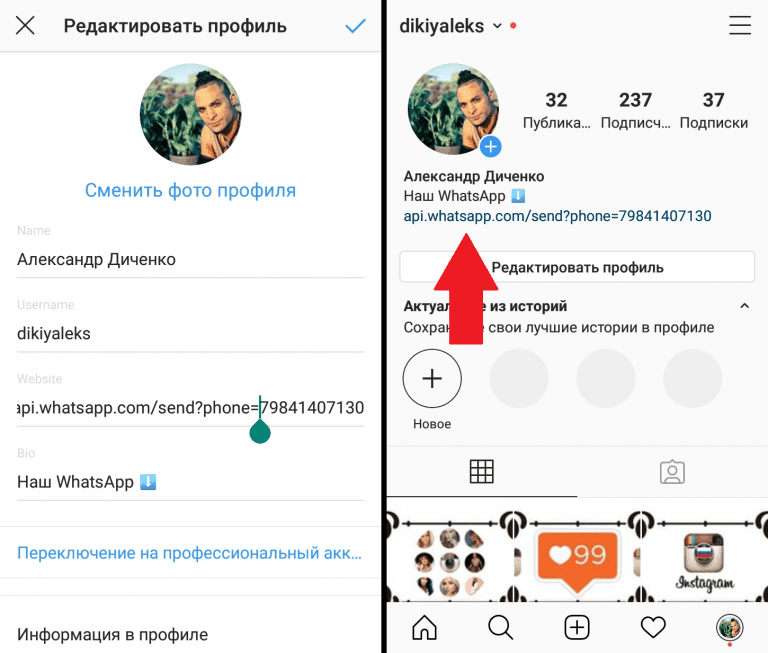
Найти URL-адреса в Instagram очень просто
URL-адрес Instagram представляет собой комбинацию официального веб-сайта Instagram и имени, присвоенного ресурсу (профилю или публикации).
Вы можете легко найти URL-адрес своего профиля в Instagram, чужой профиль и публикации через свой компьютер и смартфон. Как только вы освоитесь, найти и поделиться этими ссылками будет легко.
Ссылки ig.me — Платформа Messenger — Документация
ig.me — это служба сокращенных URL-адресов, управляемая Meta, которая перенаправляет пользователей на беседу в Instagram. Вы можете использовать их на своем веб-сайте, в рассылках по электронной почте и т. д.
Когда пользователь использует ссылку ig.me для начала или продолжения разговора с вашей учетной записью Instagram, пользователь перенаправляется в новую или существующую ветку в зависимости от того, отправлял ли пользователь ранее сообщение в вашу учетную запись Instagram.
Содержание
- Формат ссылки
- Параметры направления
- Примеры
- Взаимодействие с пользователем
- Ограничения
Формат ссылки
Формат ссылки следующий:
https://ig.me/m/<ИМЯ ПОЛЬЗОВАТЕЛЯ>
ИМЯ ПОЛЬЗОВАТЕЛЯ — это идентификатор IG учетной записи Instagram.
Параметры направления
Вы можете передать параметр направления, используя эти ссылки.
Параметры направления могут служить следующим целям:
- Отслеживание разных ссылок в разных каналах
- Привязать пользователя Instagram к сеансу или учетной записи во внешнем приложении
- Направляйте пользователя к определенному контенту или функциям, доступным в вашей учетной записи Instagram
Это ссылка ig.me с добавленным параметром:
https://ig.me/m/?ref=
REF_PARAM передается на сервер через вебхук.
Требования
Чтобы правильно использовать ссылки ig.me, вы должны соответствовать следующим требованиям:
- В вашем опыте в Instagram должны быть настроены ледоколы, чтобы получать реферальный параметр для новых разговоров
- Параметр referral должен быть строкой длиной до 2083 символов
- Учетная запись Instagram, к которой подключено приложение, должна быть опубликована, чтобы получить параметр реферала для всех пользователей, кроме тех, у которых есть роль разработчика, тестировщика или администратора для вашего бота
- Вы используете версии iOS и Android 235 и выше
Чтение переданного параметра
Реферальная часть всегда имеет следующий формат:
"referral": {
"ref": "ref_data_in_ig_dot_me_param"
"источник": "КОРОТКИЕ ССЫЛКИ"
"тип": "OPEN_THREAD"
} | Значение поля | Описание |
|---|---|
| Произвольные данные, которые изначально были переданы в параметре |
| Источник этого направления. Для ссылок ig.me значение источника равно |
| Идентификатор реферала. Для перехода по ссылкам ig.me это всегда |
Когда ссылка ig.me с параметром ref открывает приложение Instagram, возможны три сценария:
1. Новая тема + ледокол
Если вы настроили ледоколы для своей учетной записи Instagram и пользователь нажимает на ледокол, ваше приложение получает событие веб-перехватчика messaging_postback , которое включает переданный параметр referral.
Событие веб-перехватчика messages_postback имеет следующий формат:
{
"объект": "инстаграм",
"вход": [
{
"id": "",
"время": 1502905976963,
"Сообщения": [
{
"отправитель": {
"id": ""
},
"получатель": {
"id": ""
},
"отметка времени": 1502905976377,
"постбэк": {
"mid":"",
"title": " ",
"полезная нагрузка": ",
"направления": {
"ref": "ref_data_in_ig_dot_me_param"
"источник": "КОРОТКИЕ ССЫЛКИ"
"тип": "OPEN_THREAD"
}
}
}
]
}
]
} USER_DEFINED_PAYLOAD относится к полезной нагрузке, которую вы предварительно настроили для отправки в постбэке.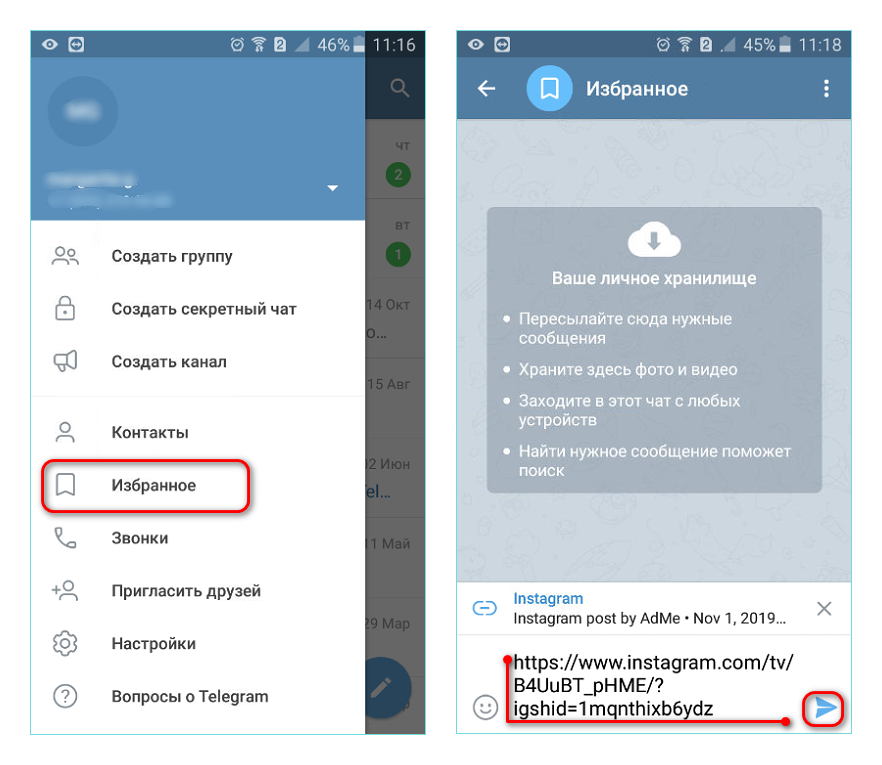
2. Новая тема + отправка сообщения
Если вы настроили ледоколы для своей учетной записи Instagram, и пользователь не нажимает на ледокол и выбирает отправку сообщения через композитор, ваше приложение получает сообщений событие веб-перехватчика который включает в себя переданный параметр referral.
Событие веб-перехватчика messages имеет следующий формат:
{
"объект": "инстаграм",
"вход": [
{
"id": " ",
"время": 1502905976963,
"Сообщения": [
{
"отправитель": {
"id": ""
},
"получатель": {
"id": ""
},
"отметка времени": 1502905976377,
"сообщение": {
"mid":"",
"направления": {
"ref": "ref_data_in_ig_dot_me_param"
"источник": "КОРОТКИЕ ССЫЛКИ"
"тип": "OPEN_THREAD"
}
}
}
]
}
]
} 3.
 Существующая ветка
Существующая ветка Если у пользователя есть существующая ветка с вашим бизнесом в Instagram, когда пользователь переходит по вашей ссылке ig.me, Instagram просто открывает соответствующую ветку. Чтобы получать уведомления о переходе, ваш вебхук должен быть подписан на message_referral событие.
Это действие сбрасывает 24-часовое окно для стандартного обмена сообщениями, позволяя приложению ответить после получения события веб-перехватчика с параметром
ref . Событие веб-перехватчика messages_referral имеет следующий формат:
{
"объект": "инстаграм",
"вход": [
{
"id": "",
"время": 1502905976963,
"Сообщения": [
{
"отправитель": {
"id": ""
},
"получатель": {
"id": ""
},
"отметка времени": 1502905976377,
"направления": {
"ref": "ref_data_in_ig_dot_me_param"
"источник": "КОРОТКИЕ ССЫЛКИ"
"тип": "OPEN_THREAD"
}
}
]
}
]
} Примеры
Вот несколько способов использования ссылок ig.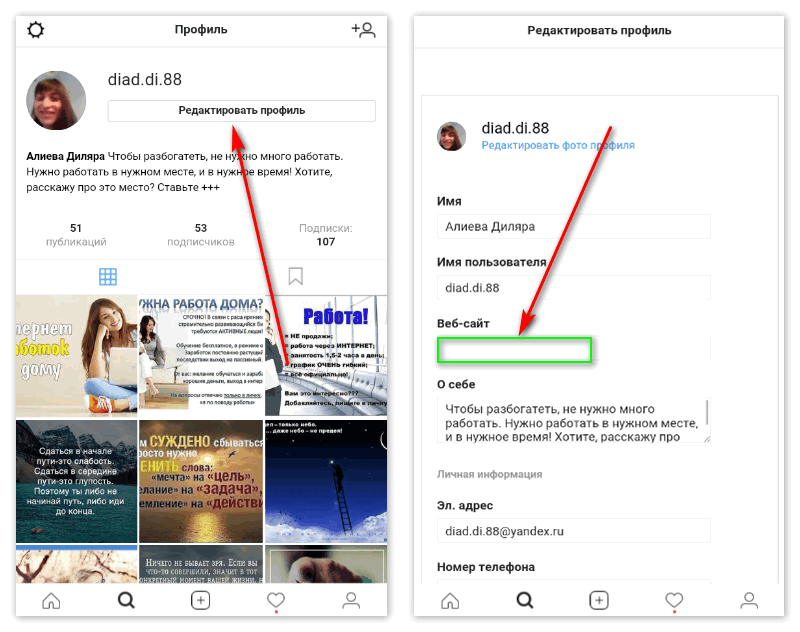


 Использовать ссылку на профиль
Использовать ссылку на профиль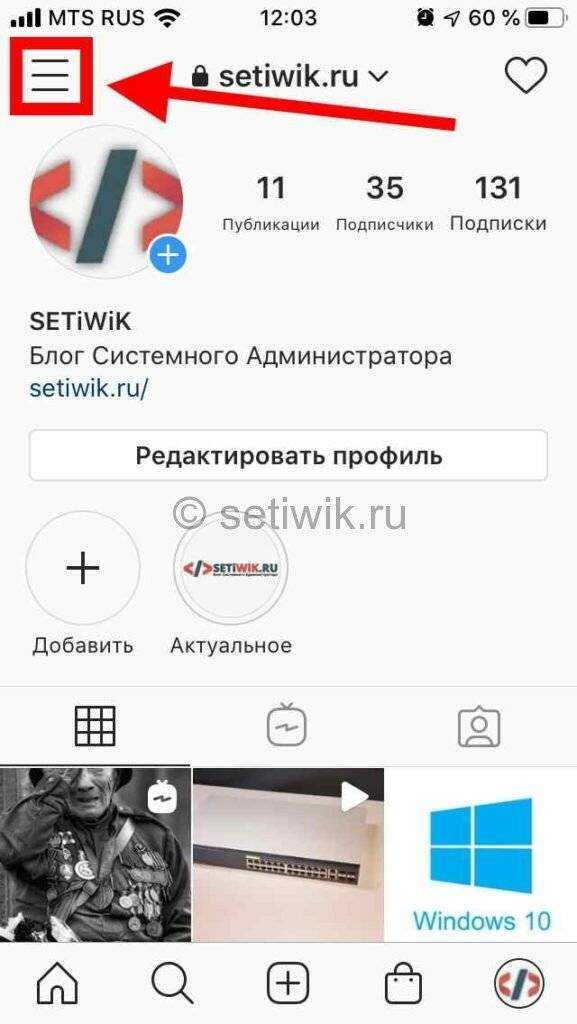


 Выберите Копировать URL-адрес профиля .
Выберите Копировать URL-адрес профиля .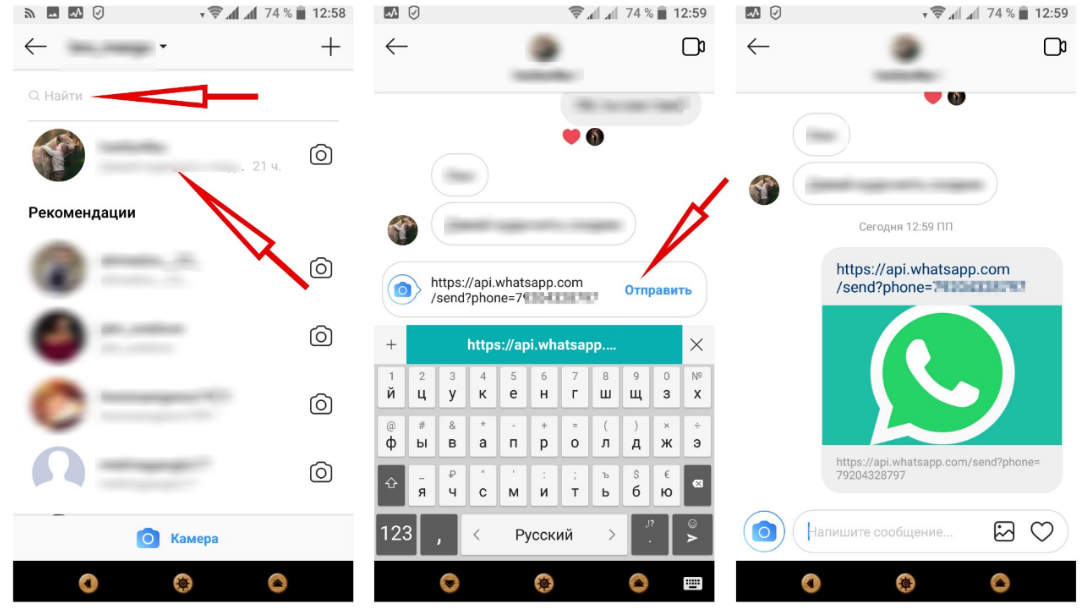
 me/m/<ИМЯ ПОЛЬЗОВАТЕЛЯ>
me/m/<ИМЯ ПОЛЬЗОВАТЕЛЯ> 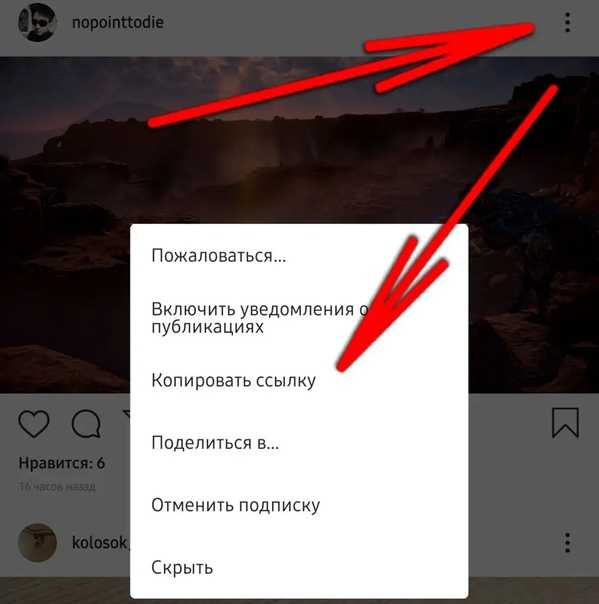 me. Поддерживаются только буквенно-цифровые символы и -, _, =
me. Поддерживаются только буквенно-цифровые символы и -, _, =